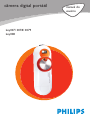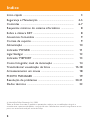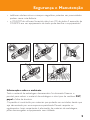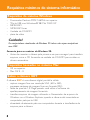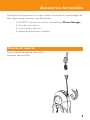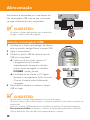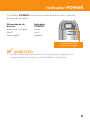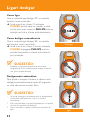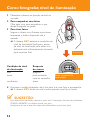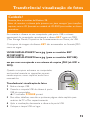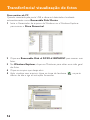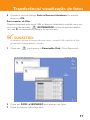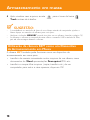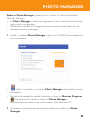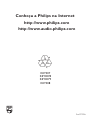key007/ 0078/ 0079
key008
câmera digital portátil
manual do
usuário

2
Indice
Início rápido ............................................................................ 3
Segurança e Manutenção ..................................................... 4-5
Controles ................................................................................ 6-7
Requisitos mínimos do sistema informático ................... 8
Sobre a câmera KEY ............................................................. 8
Acessórios fornecidos .......................................................... 9
Correia de suporte ................................................................ 9
Alimentação ............................................................................ 10
Indicador POWER ................................................................. 11
Ligar/desligar ........................................................................... 12
Indicador MEMORY .............................................................. 13
Como fotografar, nível de iluminação ............................... 14
Transferência/ visualização de fotos .................................. 15-18
Armazenamento em massa ................................................. 18
PHOTO MANAGER ............................................................. 19
Resolução de problemas ...................................................... 20-21
Dados técnicos ...................................................................... 22
(c) Koninklijke Philips Electronics N.V. ,2003.
Todos os direitos reservados. É proibida a reprodução, a cópia, o uso, a modificação, o aluguel, o
arrendamento, a apresentação pública, a transmissão e/ou a difusão deste material, integralmente ou em
parte, sem o consentimento por escrito da Philips.

3
Início rápido
Parabéns pela aquisição de produtos digitais portáteis da Philips.
Para começar, siga as 4 etapas conforme exibido.
1 Instalação
• Insira o CD de instalação fornecido na unidade de
CD-ROM do seu computador.
– O processo de instalação do aplicativo é iniciado
automaticamente para os usuários iniciantes.
2 Como carregar
• Carregue sua câmera (durante 3 horas)
antes de utilizá-la. Retire a tampa USB e
conecte a câmera à porta USB do seu
computador.
• Ligue o computador.
3 Como fotografar
Ajuste o controle ligar/desligar para a posição ligar.
• Segure a câmera verticalmente e enquadre o que
deseja fotografar utilizando o visor.
• Pressione o botão disparador.
4 Transferência de fotos para o PC
• Conecte a câmera à porta USB do seu computador
para transferir as fotos.
– Você pode transferir e gerenciar seus arquivos com
o Photo Manager ou simplesmente utilizar o
Windows Explorer!
Cuidado!
Somente para os usuários do Windows 98:
Antes de conectar a câmera pela primeira vez para carregar/ para transferir
arquivos, insira o CD fornecido na unidade de CD-ROM para instalar os drivers
necessários.

4
Segurança e Manutenção
Tenha cuidado ao utilizar uma câmera KEY
• Segurança no trânsito: não utilize o aparelho enquanto estiver
dirigindo um veículo ou andando de bicicleta pois você poderá causar um
acidente.
• Segurança para crianças: a correia de suporte da câmera KEY não é
um brinquedo. São necessários cuidados especiais quando a câmera é
utilizada por crianças pequenas. Não coloque a correia de suporte em
torno do pescoço de uma criança para evitar estrangulamento!
Para evitar danos ou avarias:
• este produto não é à prova d'água; não mergulhe a câmera na água e
evite a exposição do soquete USB à água. Se a água penetrar na câmera,
poderá causar danos e ferrugem.
• não utilize agentes de limpeza que contenham álcool, amônia, benzeno ou
abrasivos, pois eles podem danificar a câmera.
• evite tocar na lente A e no visor B com os dedos. Para remover
impressões digitais, utilize um pano úmido e macio.
• evite danos aos olhos; não focalize o sol no visor!
• Evite alterações bruscas de temperatura, pois elas podem provocar
condensação na lente e no visor. Permita que a câmera se ajuste à
temperatura ambiente.
• não deixe a câmera cair e evite que ela seja atingida por objetos. Choques
e vibrações fortes podem causar defeitos.
Segurança e satisfação
• Para utilizar o seu produto Philips, leia o manual do usuário (no CD-ROM)
e opere o aparelho de acordo com as instruções contidas nesse manual.

• telefones celulares ativos e campos magnéticos potentes nas proximidades
podem causar interferência.
• o CD-ROM de software fornecido não é um CD de áudio. A execução de
CD-ROMs em um equipamento de áudio pode danificar o equipamento!
5
Segurança e Manutenção
Informações sobre o ambiente
Todo o material de embalagem desnecessário foi eliminado. Fizemos o
possível para reduzir o material de embalagem a dois tipos de resídous: PET,
papel e folha de alumínio.
O aparelho é constituído por materiais que poderão ser reciclados, desde que
seja desmontado por uma empresa especializada. Deverá respeitar os
regulamentos locais respeitantes à eliminação de materiais de embalagem,
pilhas descarregadas e equipamento sem utilidade.

Controles
6
KEY007/0078/0079
KEY008
1
2
3
4
5
6
7
8
1
3
9
10
11

Controles
7
1 botão disparador
pressione o botão até a metade
para verificar os níveis de
iluminação. Pressione
completamente o botão para tirar
uma foto.
2 orifício de metal para a
correia
amarre a correia de suporte a
esse orifício.
3 janela do visor
para ajudar a enquadrar o que
você deseja fotografar
4 lente
abre-se automaticamente quando
a câmera é ligada. A lente se fecha
quando a câmera é desligada.
SUGESTÃO:
– Certifique-se de que a lente não esteja
obstruída/coberta quando tirar fotos!
5 botão ligar/desligar
gire no sentido horário para ligar,
gire no sentido anti-horário para
desligar.
6 apoio
coloque o dedo/polegar aqui para
girar o controle ligar/desligar.
7 porta USB
Conecte à porta USB do seu
computador para carregar a
câmera/transferir arquivos.
8 tampa USB
retire a tampa protetora USB
para expor a porta USB da
câmera.
9 Sensor de nível de
iluminação
Ao pressionar o botão disparador
até a metade, o sensor emite uma
luz vermelha, pisca ou se apaga,
dependendo das condições de
nível de iluminação do ambiente.
0 botão POWER
o indicador emite uma luz verde
ou pisca, dependendo de estar
ligado ou desligado, ou de estar
transferindo arquivos.
! botão MEMORY
o indicador emite uma luz
amarela, pisca ou se apaga,
dependendo da memória
disponível na câmera.
Os números de modelo e produção estão localizados ao lado da porta USB
(remova a tampa USB para vê-los)

Requisitos do sistema Windows
– Processador Pentium MMX 166MHz ou superior
– *Porta USB com Windows® 98/ Me/ 2000/ XP
– 96MB RAM
– 50MB RAM livres
– Unidade de CD-ROM
– placa de vídeo
Somente para os usuários do Windows 98:
• Antes de conectar a câmera pela primeira vez para carregar/ para transferir
arquivos, insira o CD fornecido na unidade de CD-ROM para instalar os
drivers necessários.
Requisitos baseados no sistema Mac
– G3 ou superior
– Mac OS 9 - X
Sobre a câmera KEY
A câmera KEY é uma câmera digital, portátil e sólida:
– captura imagens fixas em resolução VGA (640 x 480)
– armazena centenas de imagens fixas em formato JPEG
– Saída de pixel de 1,3 Mega quando você utiliza o software de
aperfeiçoamento de imagens fornecido
– transfere arquivos de imagem utilizando o Gerenciador de arquivos do
Windows ou o Windows Explorer, quando a câmera está conectada ao
computador pela porta USB
– alimentada diretamente pelo seu computador durante a transferência de
arquivos para a câmera.
Requisitos mínimos do sistema informático
8
Cuidado!
Os computadores atualizados do Windows 95 talvez não sejam compatíveis
com USB!

Acessórios fornecidos
9
Certifique-se de que todos os artigos listados se encontram na embalagem. Se
faltar algum artigo, contacte o seu distribuidor.
1x CD-ROM (manuais do usuário e do software Photo Manager)
1x Guia de início rápido
1x correia para o pescoço
1x folheto de Segurança e Garantia
Correia de suporte
Passe a correia de suporte pelo orifício
conforme demonstrado.

Alimentação
10
Esta câmera é alimentada por uma bateria de
lítio recarregável USB interna, que você pode
carregar diretamente pelo computador.
SUGESTÃO:
– Ao utilizar a câmera pela primeira vez, é necessário
carregar a bateria antes de fotografar.
bateria recarregável USB
1 Verifique se o botão ligar/desligar da câmera
está na posição desligar. Retire a tampa USB.
2 Ligue o computador.
3 Conecte a porta USB da câmera à porta
USB do computador.
➜ Você ouvirá dois sinais sonoros. O
carregamento será iniciado
imediatamente. Enquanto a câmera
estiver sendo carregada, o indicador
POWER (verde) piscará.
➜ Certifique-se de manter o PC ligado
durante o carregamento. Após cerca de
3 horas, a bateria estará totalmente
carregada.
4 Desconecte a câmera e coloque a tampa
USB no lugar.
SUGESTÃO:
– Quando retirar a tampa USB, mantenha-a em um local seguro.
– Para evitar danos à porta USB, coloque-a na câmera quando esta não estiver conectada ao
computador.
– Durante a conexão USB/carregamento da bateria, por padrão, não é possível fotografar.
– Para usuários do Mac: Ao conectar a câmera ao computador, evite utilizar a conexão
USB no teclado do Mac, pois ele não consegue detectar a câmera.

O indicador POWER emite uma luz verde de acordo com o nível de
alimentação da bateria.
Alimentação da Indicador
bateria POWER
totalmente carregada aceso
baixa* pisca
descarregada apagado
SUGESTÃO:
* quando a câmera estiver conectada ao seu computador para carregamento da
bateria/transferência de arquivos, o indicador POWER também piscará.
Indicador POWER
11
Indicador POWER
totalmente carregada

12
Ligar/ desligar
Como ligar
Gire o controle ligar/desligar 90° no sentido
horário, como mostrado.
➜ Você ouvirá um clique. O indicador
POWER emitirá uma luz (verde) e você
ouvirá dois sinais sonoros. PHILIPS está na
posição vertical e a lente está descoberta.
Como desligar manualmente
Gire o controle ligar/desligar 90° no sentido
anti-horário, como mostrado.
➜ Você ouvirá um clique. A luz do indicador
POWER é apagada. PHILIPS está na
posição horizontal e a lente está coberta
por proteção.
SUGESTÃO:
– Desligue sua câmera sempre que não estiver
fotografando. Assim, você poupará energia e evitará
tirar fotos acidentalmente.
Desligamento automático
Para ajudar a poupar a bateria, a câmera será
desligada automaticamente após 60 segundos
se você não estiver tirando fotos.
SUGESTÃO:
– Se quiser fotografar novamente após o desligamento
automático, você precisará 'ativar' a câmera
novamente:
1 Gire manualmente o controle ligar/desligar no sentido
anti-horário (posição de desligar).
2 Gire o controle no sentido horário para posição de
ligar.
ligar
Desligar

Ao utilizar a câmera, verifique a memória livre disponível no indicador
MEMORY:
botão Tamanho MEMORY
da memória indicador
mais de 3MB emite uma luz amarela
menos de 3MB pisca
menos de 100KB apagado
SUGESTÃO:
– Pouca memória! Quando o indicador MEMORY estiver apagado, não será possível
tirar fotos com a câmera. Para liberar a memória, será necessário transferir e armazenar as
fotos/os arquivos no computador.
13
Indicador MEMORY
mais de 3MB de espaço
disponível

1 Mantenha a câmera na posição vertical na
sua mão.
2 Para enquadrar suas fotos
Olhe pelo visor para enquadrar o que
deseja fotografar na janela.
3 Para tirar fotos
Segure a câmera com firmeza e pressione
levemente o botão disparador até a
metade.
➜ A câmera KEY detecta as condições de
nível de iluminação.Verifique o sensor
de nível de iluminação para saber se o
ambiente está suficientemente iluminado
para uma boa foto.
Condição de nível Resposta
de iluminação do sensor
boa apagado
baixa pisca, emitindo
uma luz vermelha
insuficiente aceso
4 Pressione o botão disparador até o fim para tirar uma foto e armazená-la.
➜ A câmera KEY emite um sinal sonoro quando uma foto é tirada.
SUGESTÃO:
– Para obter ótimos resultados, verifique o status dos 3 indicadores (inclusive dos indicadores
POWER e MEMORY) na câmera quando tirar fotos.
– Certifique-se de que a lente não esteja obstruída/coberta quando tirar fotos!
Como fotografar, nível de iluminação
14
Pressione
Baixa condição de
iluminação!

Ao conectar a câmera ao seu computador pela porta USB, o sistema
operacional do computador reconhecerá a câmera KEY como um MSD
(Mass Storage Device, Dispositivo de Armazenamento em Massa) de USB.
Os arquivos de imagem da câmera KEY são armazenados no formato JPEG
como se segue:
\DCIM\100PHILIPS\KEY7xxxx.jpg (para os modelos KEY
007/0078/0079)
\DCIM\100PHILIPS\KEY8xxxx.jpg (para os modelos KEY 008)
em que xxxx corresponde a um número de arquivo JPEG (de 0001 a
9999).
Quando os arquivos estiverem no computador,
será possível executar as operações normais
nesses arquivos, como copiá-los, excluí-los e
renomeá-los.
Transferência/ visualização de fotos
1 Retire a tampa USB.
2 Conecte o soquete USB da câmera à porta
USB do computador.
➜ O indicador POWER piscará.
3 Para obter detalhes, consulte as próximas páginas deste capítulo para
usuários de PC e Mac respectivamente.
4 Após a visualização, desconecte a câmera da porta USB.
5 Coloque a tampa USB no lugar.
15
Transferência/ visualização de fotos
Cuidado!
Somente para os usuários do Windows 98:
Antes de conectar a câmera pela primeira vez para carregar/ para transferir
arquivos, insira o CD fornecido na unidade de CD-ROM para instalar os drivers
necessários.

Para usuários de PC
Quando conectada pela porta USB, a câmera é detectada e localizada
automaticamente como Removable Disk/ Device.
1 Inicie o Gerenciador de arquivos do Windows ou o Windows Explorer
para acessar o Disco Removível.
Transferência/ visualização de fotos
16
2 Clique em Removable Disk ➜ DCIM ➜100PHDSC para acessar suas
fotos.
3 No Windows Explorer, clique em Miniaturas para obter uma visão geral
das fotos.
4 Clique no arquivo que deseja abrir.
5 Após visualizar seus arquivos, clique no ícone de hardware na parte
inferior da tela e siga as instruções fornecidas.

6 Quando a caixa de diálogo Safe to Remove Hardware for exibida,
clique em OK.
Para usuários de Mac
Quando conectada pela porta USB, a câmera é detectada e exibida como um
novo ícone denominado KEYRING00X na tela da área de trabalho
(em que X corresponde ao número do seu modelo).
SUGESTÃO:
– Ao conectar a câmera ao computador, evite utilizar a conexão USB no teclado do Mac,
pois ele não consegue detectar a câmera.
1 Clique em para acessar o Removable Disk (Disco Removível).
Transferência/ visualização de fotos
17
2 Clique em DCIM ➜100PHDSC para acessar suas fotos.
3 Clique no arquivo que deseja abrir.

4 Após visualizar seus arquivos, arraste para o ícone da lixeira
Trash na área de trabalho.
SUGESTÃO:
– A transferência e a exclusão de fotos da sua câmera através do computador ajudam a
liberar espaço na memória da câmera para mais fotos.
– Verifique o indicador MEMORY quando tirar fotos na sua câmera (consulte a página 13).
– Ao conectar a câmera ao computador, evite utilizar a conexão USB no teclado do Mac,
pois ele não consegue detectar a câmera.
Utilização da câmera KEY como um Dispositivo
de Armazenamento em Massa
A câmera KEY também pode funcionar como um dispositivo de
armazenamento em massa para:
• transferir de maneira conveniente outros arquivos da sua câmera, como
documentos do Word apresentações Powerpoint PDFs etc.
• transferir e compartilhar arquivos (copiar, transferir etc.) de um
computador para outro. a caixa aparecer, clique em OK.
Armazenamento em massa
18

19
PHOTO MANAGER
Sobre o Photo Manager (somente para usuários do sistema operacional
Microsoft Windows)
•O Photo Manager é ideal para organizar as fotos transferidas da câmera
digital para o computador.
• Ele permite classificar em categorias, mover, copiar e editar fotos em um
ambiente intuitivo e amigável.
1 Instale o software Photo Manager a partir do CD-ROM de instalação no
seu computador.
• Após a instalação, o ícone do Photo Manager será exibido na área
de trabalho.
• Na barra da bandeja de tarefas, é exibido o ícone do Monitor Program
. Ele detectará a câmera e iniciará o Photo Manager
automaticamente sempre que você conectar sua câmera ao PC.
2 Consulte as instruções de operação no manual do usuário do Photo
Manager.

20
Resolução de problemas
Se ocorrer uma avaria, verifique primeiro os pontos a seguir indicados antes de
levar o aparelho para reparação. Não abra o aparelho, já que existe o risco de
choque eléctrico. Se não conseguir resolver um problema seguindo estas
sugestões, consulte o revendedor ou o centro encarregado da assistência.
ATENÇÃO:
Em nenhuma circunstância deverá você mesmo tentar reparar o aparel-ho, já
que isso iria invalidar a garantia.
Embora eu pressione o botão disparador até o fim, não consigo
tirar fotos
– A bateria interna está esgotada.
• Carregue a bateria (consulte a página 10)
– A capacidade de memória da câmera está esgotada.
• Transfira fotos/outros arquivos para o seu computador para liberar
espaço na memória (consulte a página 15-17)
– A câmera está conectada à porta USB do PC
• Desconecte a câmera da porta USB
– Condição de iluminação insuficiente
• Verifique as condições de iluminação do ambiente
– A câmera pode ter sido desligada automaticamente.
• Desligue a câmera e ligue-a novamente (consulte a página 12)
Os controles não respondem
– A bateria interna está esgotada.
• Carregue a bateria (consulte a página 10)
Taxa de transferência de arquivo de/para a câmera excessivamente
lenta
– O sistema operacional Win XP está operando em uma configuração do
Device Manager diferente da ideal.
• Com a câmera conectada ao PC, modifique a configuração padrão
clicando nos seguintes itens:
1 Na barra de tarefas, clique em Start ➜ Settings ➜ Control Panel ➜
System ➜ System Properties ➜ Hardware ➜ Device Manager
➜ Disk drives.
A página está carregando...
A página está carregando...
A página está carregando...
-
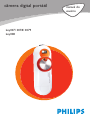 1
1
-
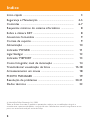 2
2
-
 3
3
-
 4
4
-
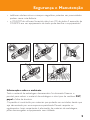 5
5
-
 6
6
-
 7
7
-
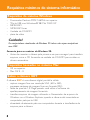 8
8
-
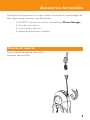 9
9
-
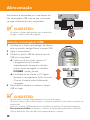 10
10
-
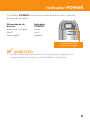 11
11
-
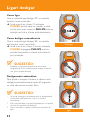 12
12
-
 13
13
-
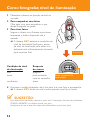 14
14
-
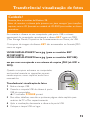 15
15
-
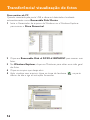 16
16
-
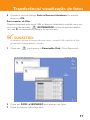 17
17
-
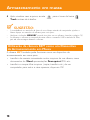 18
18
-
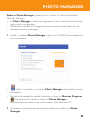 19
19
-
 20
20
-
 21
21
-
 22
22
-
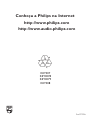 23
23